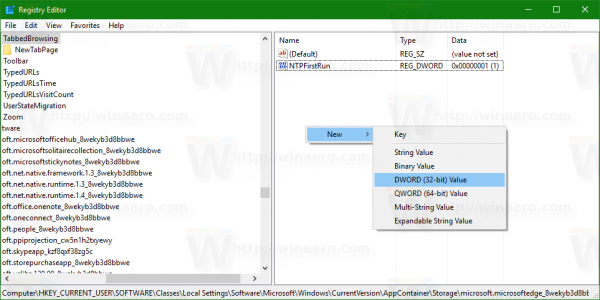เมื่อคุณวางเมาส์เหนือแท็บใน Microsoft Edge เบราว์เซอร์จะแสดงภาพตัวอย่างขนาดย่อของแท็บภายใต้ตัวชี้เมาส์ ในขณะที่ผู้ใช้บางคนพบว่าคุณลักษณะนี้มีประโยชน์ แต่คนอื่น ๆ ก็ต้องการปิดการใช้งาน หากคุณต้องการปิดใช้งานการแสดงตัวอย่างแท็บและแสดงเฉพาะชื่อหน้าเว็บเมื่อวางเมาส์เหนือแท็บคุณสามารถปรับแต่ง Registry ได้ง่ายๆ
แม้ว่าเบราว์เซอร์จะไม่มีตัวเลือกให้คุณในการตั้งค่าเพื่อปิดใช้งานภาพขนาดย่อของตัวอย่างแท็บ แต่คุณสามารถใช้ Registry tweak เพื่อปิดใช้งานได้ นี่คือวิธีที่สามารถทำได้
ปิดใช้งานภาพขนาดย่อตัวอย่างแท็บในเบราว์เซอร์ Edge ใน Windows 10
- ปิด Edge ทั้งหมด
- เปิด Registry Editor .
- ไปที่คีย์รีจิสทรีต่อไปนี้:
HKEY_CURRENT_USER SOFTWARE Classes Local Settings Software Microsoft Windows CurrentVersion AppContainer Storage microsoft.microsoftedge_8wekyb3d8bbwe MicrosoftEdge TabbedBrowsing
เคล็ดลับ: คุณทำได้ เข้าถึงคีย์รีจิสทรีที่ต้องการได้ด้วยคลิกเดียว . หากไม่มีคีย์นี้ให้สร้างขึ้น
- ในบานหน้าต่างด้านขวาคุณควรสร้างค่า DWORD 32 บิตใหม่ที่ชื่อ TabPeekEnabled . ปล่อยให้ข้อมูลค่าเป็น 0
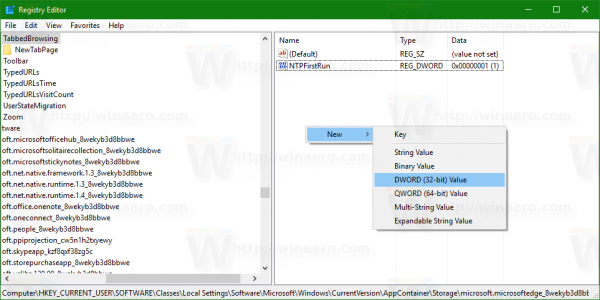
หมายเหตุ: แม้ว่าคุณจะเป็น ใช้ Windows 64 บิต คุณยังต้องสร้างค่า DWORD 32 บิต
ตอนนี้เปิดเบราว์เซอร์ Edge คุณไม่ควรมีตัวอย่างภาพขนาดย่อของแท็บอีกต่อไป
ก่อน:
หลังจาก:
แค่นั้นแหละ.